Jak znaleźć swoją kolejkę w Spotify na komputery stacjonarne i urządzenia mobilne
Kolejka odtwarzania w Spotify to przydatna funkcja, dzięki której użytkownicy wiedzą, co Spotify będzie odtwarzane w następnej kolejności. Możesz także dodać ulubione utwory do kolejki odtwarzania, w zależności od nastroju. Ale oczywiście musisz znaleźć swój, aby poprawić wrażenia słuchowe, więc przejdźmy dalej jak znaleźć kolejkę w Spotify przy użyciu komputerów stacjonarnych i urządzeń mobilnych.
Jeśli chcesz zobaczyć i ustalić, co będzie odtwarzane w kolejce odtwarzania, w tym artykule pokażemy Ci, jak wyświetlić kolejkę Spotify na komputerze stacjonarnym, iPhonie i urządzeniu z systemem Android. Jeśli nie wiesz, czytaj dalej, aby poznać kolejne kroki.
Przewodnik po zawartości Część 1. Jak wyświetlić swoją kolejkę na pulpicie Spotify?Część 2. Jak wyświetlić swoją kolejkę w Spotify na urządzeniu mobilnym?Część 3. Jak pobrać wszystkie utwory z kolejki Spotify bez premium?Podsumowując wszystko
Część 1. Jak wyświetlić swoją kolejkę na pulpicie Spotify?
W tej części artykułu omówimy kroki, jak znaleźć swoją kolejkę w Spotify za pomocą aplikacji komputerowej. Te kroki staną się Twoim punktem odniesienia przy ustalaniu, co będzie odtwarzane w kolejce odtwarzania.
Znajdź swoją kolejkę Spotify na Windows/Mac
Krok 1. Na komputerze PC lub Mac z systemem Windows uruchom aplikację Spotify. Lub otwarte Spotify odtwarzacz internetowy w przeglądarce.
Krok 2. Aby wyświetlić kolejkę Spotify Play, przejdź do obszaru „Teraz odtwarzane”, a następnie wybierz symbol kolejki, który zobaczysz na dowolnej stronie.
Krok 3. Po wybraniu symbolu kolejki wyświetli się zakładka „Kolejka odtwarzania”. Tutaj zobaczysz następne utwory i możesz także wprowadzić zmiany w swojej liście odtwarzania.
![]()
Zmień kolejność w kolejce Spotify
Teraz już wiesz, jak znaleźć swoją kolejkę w Spotify, możesz łatwo zmienić kolejność nadchodzących utworów z kolejki, aby dopasować ją do swojego nastroju, niezależnie od tego, czy grasz, pracujesz czy odpoczywasz. Jeśli chcesz ponownie uporządkować listę utworów, możesz kliknąć i przytrzymać, a następnie rozpocząć przeciąganie utworu w wybrane miejsce.
Wskazówka: Jeśli wolisz odtwarzać playlisty lub albumy w kolejności w Spotify, zobacz Jak odtwarzać album w kolejności w Spotify >>
Dodaj/usuń utwory w kolejce Spotify
Oprócz zarządzania kolejnością odtwarzania przeglądanie kolejki umożliwia dodawanie lub usuwanie dowolnych utworów. Aby dodać ulubione utwory do kolejki odtwarzania, kliknij prawym przyciskiem myszy utwór, który chcesz dodać. Następnie w menu wyboru należy wybrać opcję „Dodaj do kolejki”.
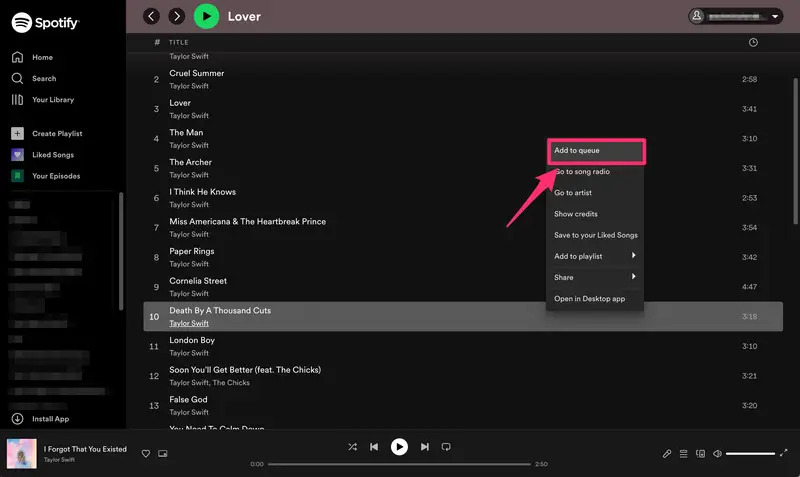
Jeśli chcesz usunąć utwór ze swojej kolejki, kliknij go prawym przyciskiem myszy, a następnie wybierz opcję „Usuń z kolejki”.
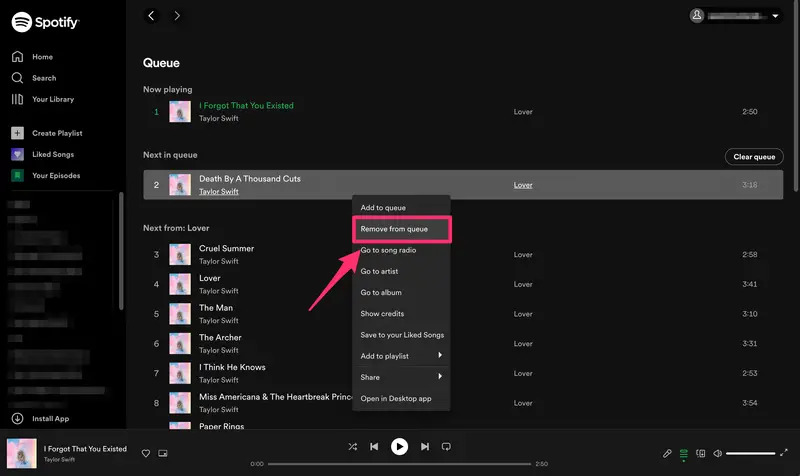
Wyczyść kolejkę w Spotify
Ale co, jeśli chcesz usunąć wiele utworów z kolejki Spotify? Tak trudno całkowicie wyczyścić kolejkę jednym kliknięciem. Jeśli chcesz wyczyścić całą kolejkę w Spotify, kliknij przycisk „Wyczyść kolejkę” po prawej stronie ekranu. Widzieć Jak wyczyścić kolejkę w Spotify >>
Część 2. Jak wyświetlić swoją kolejkę w Spotify na urządzeniu mobilnym?
Jak znaleźć swoją kolejkę w Spotify na Androidzie/iPhone? Na szczęście zajmuje to tylko kilka sekund.
Znajdź swoją kolejkę Spotify na urządzeniu mobilnym
Krok 1. Na urządzeniu z systemem Android/iOS uruchom aplikację Spotify. Kliknij pasek Teraz odtwarzane. Spowoduje to wyświetlenie bieżącej okładki albumu oraz przycisków odtwarzania i pauzy.
Krok 2. Aby znaleźć kolejkę Spotify Play, dotknij ikony kolejki (trzy linie) w prawym dolnym rogu. Możesz także znaleźć ikonę mieszania, pomijania i powtarzania.
Zmień kolejność odtwarzania w kolejce Spotify
Gdy zobaczysz ikonę Kolejki, będziesz mógł zarządzać kolejką. Aby rozpocząć reorganizację utworów, możesz teraz zacząć dotykać i przeciągać trzy paski, które zobaczysz po prawej stronie tytułów utworów.
Dodaj/usuń utwory w kolejce Spotify
Teraz już wiesz, jak znaleźć swoją kolejkę w Spotify za pomocą iPhone'a lub Androida. Możesz także kliknąć trzy kropki, które zobaczysz obok ulubionej piosenki, aby dodać ją do swojej kolejki. Aby usunąć utwór, możesz kliknąć jedno lub więcej kółek po lewej stronie utworów, aby wyświetlić opcje usuwania elementów z kolejki.
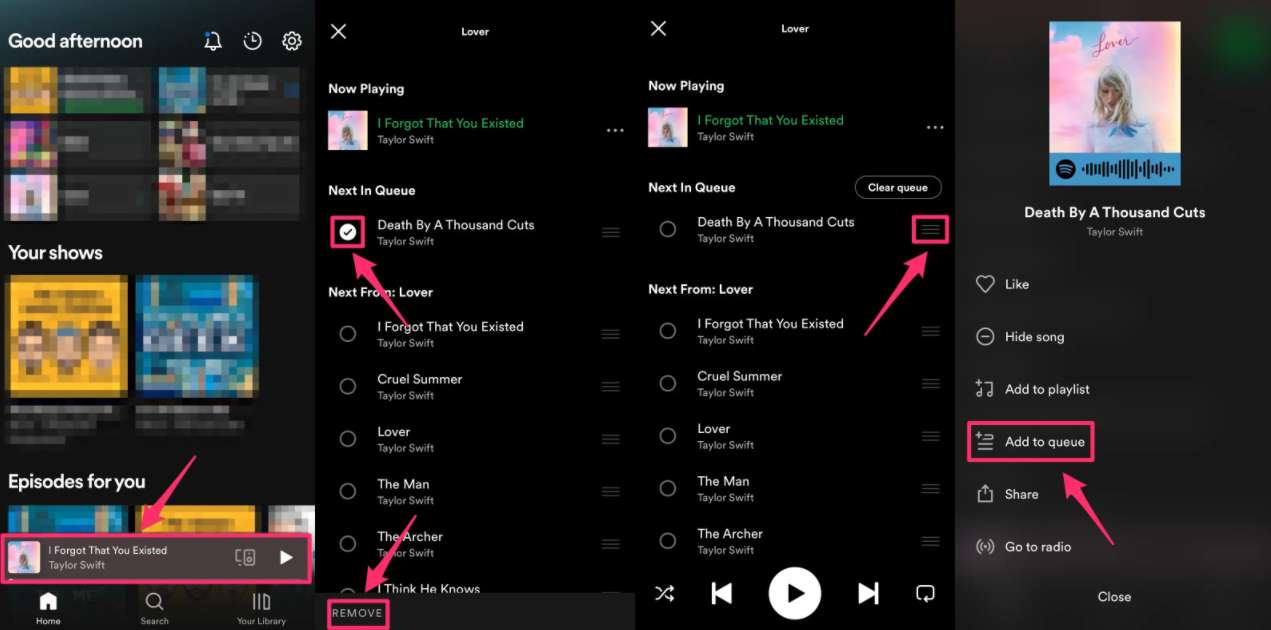
Część 3. Jak pobrać wszystkie utwory z kolejki Spotify bez premium?
Dobrym osiągnięciem jest mieć pomysł, jak znaleźć swoją kolejkę w Spotify, możesz zobaczyć i monitorować wszystkie utwory, a także kolejność ich odtwarzania. Z drugiej strony, czy nie jest o wiele wygodniej mieć wszystkie utwory, które chcesz, z kolejki Spotify Play Queue, można pobrać i cieszyć się możliwością wybierania dowolnego utworu, który chcesz odtworzyć na podstawie pobranych utworów? ?
Mając to na uwadze, jak można pobierać utwory ze Spotify i odtwarzać je w trybie offline na dowolnym urządzeniu? Wszyscy wiemy, że tylko użytkownicy Premium mogą cieszyć się pobieraniem utworów. Cóż, czy słyszałeś kiedyś o profesjonalnym konwerterze zwanym AMusicSoft Spotify Music Converter? Ten profesjonalny konwerter to bardzo wydajne narzędzie, które pomoże Ci rozwiązać dylematy i zadania potrzebne do prawidłowej konwersji wszystkich posiadanych plików muzycznych. Z jego pomocą nie musisz się subskrybować Konta Spotify Premium aby cieszyć się odtwarzaniem offline!
AMusicSoft Spotify Music Converter Podstawowe dane
- Usuń DRM ze Spotify: AMusicSoft Spotify Music Converter pozbywa się ochrony DRM utworów ze Spotify, dzięki czemu możesz mieć swobodny dostęp do pobranych utworów muzycznych na dowolnym urządzeniu, które posiadasz.
- Wiele formatów audio: MP3, AAC, WAV, FLAC, M4A, M4B itp.
- Słuchanie offline: Pobieraj utwory, playlisty, podcasty lub książki audio Spotify do odtwarzania offline.
- Wysokiej jakości wyjście audio: Narzędzie oferuje również bezstratną konwersję, aby zachować oryginalną jakość utworów nawet po konwersji. Może również zapewnić, że informacje takie jak metadane i identyfikatory pozostaną nienaruszone.
- Oszczędzać pieniądze: Do pobierania muzyki nie jest wymagany plan subskrypcji Spotify
- Oszczędź wysiłek i czas: Pobieraj dowolną muzykę Spotify z 5 razy większą szybkością.
- Łatwy w użyciu: Interfejs AMusicSoft Spotify Music Converter jest również prosty i bardzo przyjazny dla nowych użytkowników.
AMusicSoft Spotify Music Converter teraz oferuje bezpłatną wersję próbną! Kliknij przycisk pobierania, aby wypróbować bezpłatnie!
Darmowe pobieranie Darmowe pobieranie
Pobierz wszystkie utwory Spotify bez subskrypcji Premium
Kroki, które należy wykonać, aby przekonwertować utwór muzyczny, są również proste. Poniżej wymieniliśmy kroki, które możesz wykonać.
- Pobierz wszystkie niezbędne pliki, aby zainstalować AMusicSoft Spotify Music Converter na komputerze osobistym.
- Po zainstalowaniu narzędzia otwórz je i zacznij dodawać wszystkie utwory, które chcesz przekonwertować.

- Następnie wybierz format pliku, który chcesz mieć, a także utwórz folder, w którym wszystkie pliki zostaną zapisane po zainstalowaniu AMusicSoft Spotify Music Converter zakończył konwersję wszystkich wybranych utworów muzycznych. Zmień nazwę folderu, używając dowolnego znanego domyślnego tytułu lub użyj osobistych preferencji, jeśli chcesz.

- Ostatnim krokiem jest kliknięcie zakładki Konwertuj i poczekanie, aż AMusicSoft Spotify Music Converter zakończył konwersję Twoich plików. Po kilku minutach będziesz mógł cieszyć się wszystkimi utworami, które zdecydowałeś się przekonwertować. Stan konwersji możesz zobaczyć także w głównym interfejsie narzędzia.

Podsumowując wszystko
Potrzebne jest, abyś miał pomysł, jak znaleźć swoją kolejkę na Spotify. Będzie to przydatne, jeśli chcesz płacić miesięczną kwotę, aby zachować subskrypcję. Jeśli chcesz cieszyć się wygodniejszym sposobem na uzyskanie wszystkich żądanych utworów bez martwienia się o kolejkę, skorzystaj z profesjonalnego konwertera o nazwie AMusicSoft Spotify Music Converter jest najlepszym wyborem. Z jego pomocą będziesz mógł cieszyć się wszystkimi ulubionymi utworami w dowolnej kolejności w dowolnym momencie.
Ludzie również czytają
- Jak dodawać utwory do wspólnej listy odtwarzania Spotify?
- 4 najlepsze metody słuchania Spotify w tym samym czasie
- Najlepsze aplikacje do słuchania darmowych piosenek bez Wi-Fi
- Skąd pobrać darmowe piosenki w języku hindi? [7 najlepszych stron internetowych]
- Spotify kontra SiriusXM: co jest lepsze?
- Jak ukryć i jak odkryć utwory w Spotify?
- Jak opublikować piosenkę Spotify na Instagramie w prostych krokach
- Dwa sposoby przenoszenia utworów na liście odtwarzania Spotify
Robert Fabry jest zapalonym blogerem i entuzjastą technologii, który może cię zarazić, dzieląc się kilkoma wskazówkami. Ma również pasję do muzyki i pisał dla AMusicSoft na te tematy.